Mailtipps
Ab Exchange 2010 gibt es ein weiteres Highlight um den Einsatz von Mail im unternehmen zu verbessern. Es gibt immer Gründe warum eine Mail nicht zugestellt werden kann, z.B. weil das Zielpostfach schon "voll" ist. oder organisatorische Obergrenzen die Größe oder Anzahl der Empfänger verhindern. Es kann aber auch andere Grenzen geben, z.B. dass bestimmte Informationen nicht übertragen werden dürfen oder zumindest eine Warnung erscheinen sollte, wenn eine Mail z.B. nach Extern übertragen wird. Genau dazu sind die Mailtipps gedacht, die mit Exchange 2010 eingeführt wurden und in Outlook WebApp als auch Outlook 2010 angezeigt werden. ältere Clients profitieren leider nicht davon.
Als ich Mailtipps das erste mal in eine frühen Beta gesehen habe, hatte ich ja gehofft, dass man als Administrator diese erweitern kann. Aber aktuell gibt es von Microsoft "nur" 10 überprüfte Fälle, die aber die meisten "NDRs" in Firmen ausmachen dürften und damit schon vorab verhindert werden können.
Ich erspare mir hier nun aus Aufführen aller von Microsoft implementierten Mailtipps, welche auch in der aktuellen Online Hilfe auf "Grundlegendes zu E-Mail-Infos" unter http://technet.microsoft.com/de-de/library/dd297974.aspx dokumentiert sind und beschränke mich auch ein paar Informationen aus der Praxis. Im wesentlichen geht es um die Verhinderung von Mails, die in einer Unzustellbarkeitsquittung enden weil das Zielpostfach nicht erreichbar ist, Voll ist, nicht existiert oder Systemgrenzen (z.B. Anzahl der Empfänger oder Größe der Mail überschritten werden oder einfach zusätzliche Hinweise zum Empfänger bzw. dort konfigurierte automatische Antworten an.
Organisationsweite Einstellungen
Die meisten Einstellungen bezüglich "Mailtipps" erfolgen auf der Organisationsebene mit "Set-OrganizationConfig" oder eben die Anzeige mit "Get-OrganizationConfig". Hier die Defaults:
Get-OrganizationConfig | fl mail* MailTipsExternalRecipientsTipsEnabled : False MailTipsLargeAudienceThreshold : 25 MailTipsMailboxSourcedTipsEnabled : True MailTipsGroupMetricsEnabled : True MailTipsAllTipsEnabled : True
By Default ist z.B. die Warnung bei externen Empfängern ausgeschaltet.
Einstellungen pro Empfänger
Für im Active Directory hinterlegte Empfänger können Sie manuell einen Mailtipp anlegen, welcher dem Absender vor dem Versand angezeigt wird. Empfänger können dabei Postfächer aber auch Kontakte, Verteiler etc. sein. Bislang haben meine Kunden diesen Weg nur eingeschränkt verwendet, um z.B. einen großen Verteiler anzuzeigen, z.B. mit
Set-DistributionGroup "+Alle Mitarbeiter von Net at Work" -MailTip "Eine Mail erreicht alle Mitarbeiter. Ist dies wirklich gewollt ?"
Interessant ist diese Funktion auch für generische Postfächer wie "Support, Vertrieb" o.ä. aber auch für Systempostfächer, die leider angezeigt werden müssen aber nicht genutzt werden sollten, z.B. Archivbenutzer, Single-Item-Backup, Monitoringbenutzer, Testaccounts etc. Das geht dann mit Set-Mailbox
Set-Mailbox user1@uclaor.de -MailTip "Nur ein Testbenutzer"
Die Änderung landet direkt im Feld "msExchSenderHintTranslations".

Exchange speichert im Feld die Nachricht als HTML-Code. Es ist mir aber nicht gelungen einen HTML-String mit Hyperlink unterzubringen.
- LDAP-Felder
- Set-Mailbox
https://docs.microsoft.com/en-us/powershell/module/exchange/set-mailbox?view=exchange-ps - Set-RemoteMailbox
https://docs.microsoft.com/en-us/powershell/module/exchange/set-remotemailbox?view=exchange-ps - Konfigurieren benutzerdefinierter E-Mail-Infos für Empfänger
http://technet.microsoft.com/de-de/library/dd638199.aspx
ExchangeOnline / ADSync
Wer mit Office 365 eine hybride Umgebung mit ADSync betreibt, sollte wissen, dass das Feld durch ADSync übertragen wird:

Sie können sich also auf die lokale Provisionierung beschränken und die übliche Verzögerung abwarten.
Auswirkungen in Outlook
Die Mailtips erscheinen am oberen Rand von Outlook:
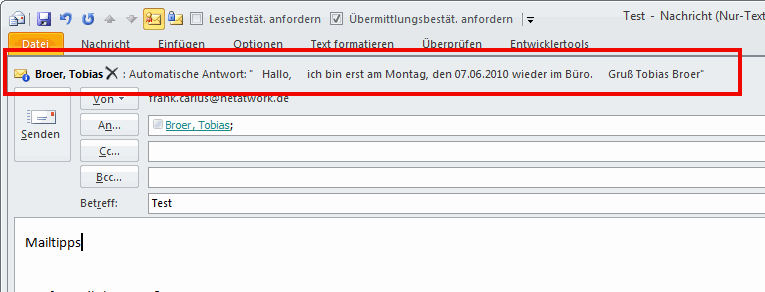
Kann Outlook den Exchange Server nicht erreichen, dann erscheint ein kleiner Hinweis am oberen Rand:

Vorher kann es aber sein, dass Outlook ein kleines unscheinbares Fenster einblendet, wenn es versucht diese Daten zu ermitteln.

Das Fenster kann aber auch kommen, wenn der "Social Connector" von Outlook 2010 versucht, Daten von Facebook und anderen Quellen zu erlangen.
Optionen in Outlook
Der Anwender kann aber in Outlook 2010 selbst in den Optionen ebenfalls einstellen, welche Mailtipps er sehen will. In den E-Mail Einstellungen der Optionen kann das entsprechende Dialogfeld aufgerufen werden.

Die verschiedenen Optionen sind:

Weitere Links
- Was ist neu
-
Outlook 2010
Auch mit Bildern zu den Mailtipps - Understanding Mailtips
Englisch: http://technet.microsoft.com/en-us/library/dd297974.aspx
Deutsch: http://technet.microsoft.com/de-de/library/dd297974.aspx - Configure Organizational Settings für MailTips
http://technet.microsoft.com/en-us/library/dd638109.aspx - Konfigurieren der Organisationseinstellungen für E-Mail-Infos
http://technet.microsoft.com/de-de/library/dd638109.aspx - Konfigurieren der Gruppenmetrik
http://technet.microsoft.com/de-de/library/dd638128.aspx - Konfigurieren benutzerdefinierter E-Mail-Infos für Empfänger
http://technet.microsoft.com/de-de/library/dd638199.aspx - HowTo set mailtips in Exchange 2010 ? Step-by-Step & Advanced
https://www.aurelp.com/category/microsoft/howto/page/3/















